Mikrotik netinstall adalah aplikasi yang dimiliki Mikrotik yang memungkinkan pengguna untuk menginstal ulang ataupun mengganti firmware Mikrotik routerOS. Jika perangkat Mikrotik Anda dalam proses booting dengan terus-menerus mencoba untuk booting, itu bisa terjadi karena Mikrotik anda terjadi currup dan untuk memperbaikinya anda perlu menginstal ulang routerOS melalui Mikrotik netinstall.
Menginstal ulang routerOS melalui Mikrotik netinstall bisa sangat mudah dan dan tanpa kendala, asalkan Anda mengikuti prosedur yang benar. Anda dapat mendownload routerOs yang valid dan sesuai dengan perangkat Mikrotik anda, anda dapat mendownloadnya disini
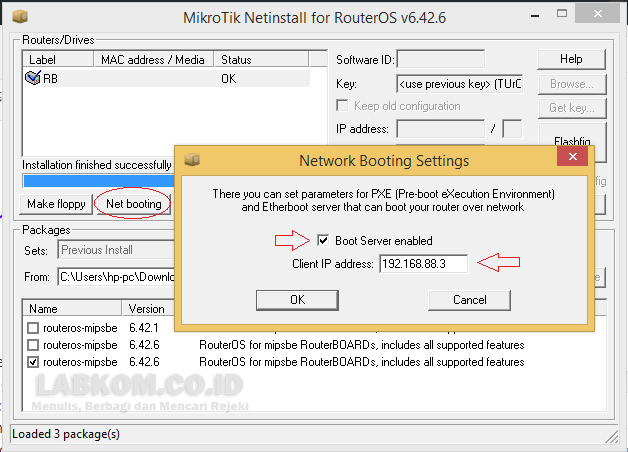
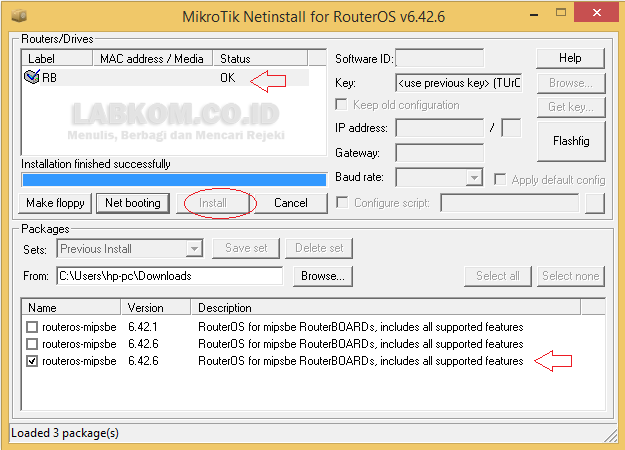
Pasang kembali RouterOS menggunakan Mikrotik netinstall
Hal pertama yang harus dilakukan adalah mengunduh Netinstall Mikrotik dari website Mikrotik. Silahkan download Netinstall disini. Setelah di halaman unduh Mikrotik, klik netinstall dan pilih versi saat ini. Setelah mengunduh netinstall, cari versi terbaru dari routerOS yang cocok dengan perangkat Anda. RouterOS juga dapat diunduh dari halaman unduhan Mikrotik yang sama. Klik kanan pada folder netinstall yang diunduh dan klik ekstrak semua untuk mengekstrak. Pilih lokasi untuk diekstrak. Ubah ip address komputer Anda dengan alamat IP (192.168.88.2/24), lalu sambungkan ke mikrotik menggunakan kabel lan, hubungkan PC Anda ke port ether1 pada perangkat Mikrotik dan jalankan aplikasi netinstall yang telah diekstrak . Setelah itu masuk kedalam recovery mode dengan cara mencabut kabel power mikrotik anda dan memencet tombol reset lalu sambungkan kembali kabel power mikrotik anda tanpa melepas tombol reset, netinstall akan mendeteksi secara otomatis apabila terdeteksi akan muncul di netinstall anda.
Apabila di netinstall mikrotik anda sudah terdeteksi, klik netboot, aktifkan server boot dan tetapkan alamat IP dari subnet yang sama dengan PC Anda, pilih perangkat Mikrotik, lalu cari folder dimana anda menyimpan RouterOS yang telah di download tadi, lalu pilih dan klik instal.
Setelah perangkat Anda diinstal ulang, klik reboot lalu masuk menggunakan winbox.
Untuk membaca lebih lanjut tentang tutorial ini, silakan buka wiki.mikrotik.com.
Jika artikel ini bermanfaat silahkan share atau berlangganan ke blog ini untuk menerima postingan terbaru yang akan di kirim melalui email dan apabila ingin disebarluaskan harap mencantumkan link sumbernya. Terimakasih




bagaimana kalo mikrotiknya di atas tower gan?
klo mau pake netinstall turunkan dulu brati mas
Sdh coba tahan tombol reset sampe lama tp tdk terdeteksi sama skali…RB952…